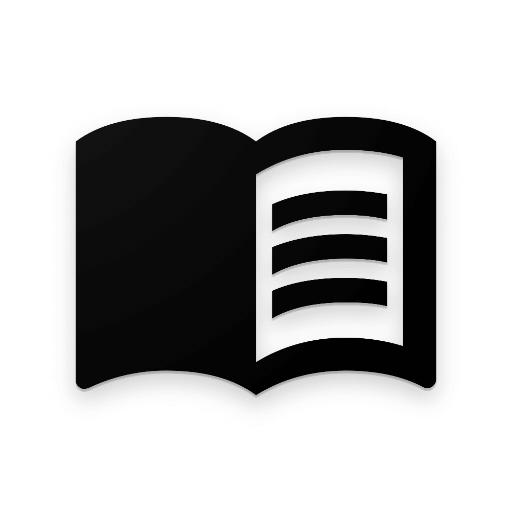이번 글에서는 고스트와이어 도쿄의 그래픽 최적화 설정에 대해 알아보고자 한다. 우선 이 글은 작성될 예정이 없었으나, PC 출시 2년(2024.05)이라는 시간이 흘렀음에도 여전히 최적화가 엉망인 것을 확인하여 필자같은 피해자가 생기지 않기를 바라는 마음에 작성하게 되었다. 아무 글에서 대충 읊어주는 옵션 설정보다 확실히 최적화하기 수월할 것이라 생각된다.
고스트와이어 도쿄 그래픽 최적화 설정
참고로 이번 글은 각각의 그래픽 옵션이 어떤 역할을 하고 있는가에 대해서는 가능하면 다루지 않을 것이며, 어디까지나 낮춰도 프레임 이득이 적다면 살리고, 이득이 큰 옵션은 끄는 방법을 통해 최적화를 이뤄내는 방법이라고 생각하는 것으로 충분하다. (사실 모든 게임의 효율적인 최적화는 이런 방식으로 이뤄지기는 한다.)
모션 블러 품질
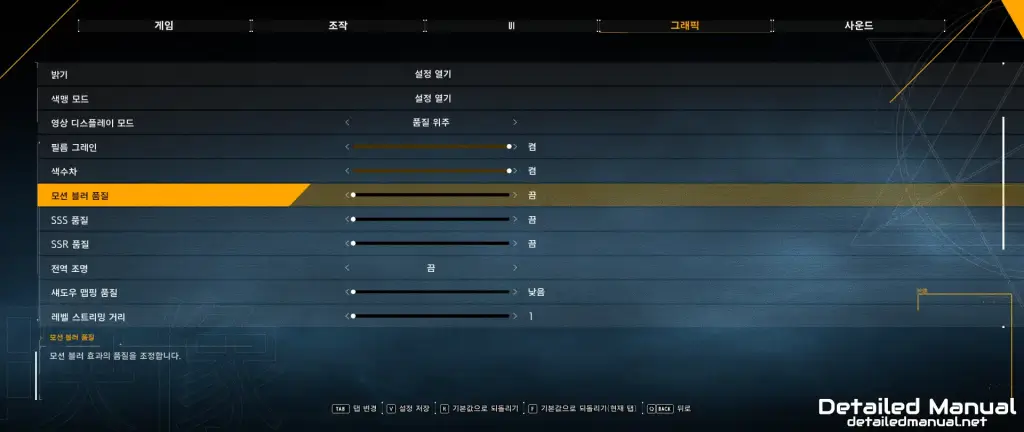
| 그래픽 옵션 | 끔 | 영화관 |
| ‘영화관’과 프레임 차이 | 4% | – |
모션 블러의 경우, 개인적으로 호불호가 많이 갈리는 영역이라고 생각한다. 따라서, 각 옵션을 세부적으로 고르기보다는 켜냐, 또는 끄냐 정도를 생각해 볼 수 있을 듯한데, 필자의 경우 멀미 유발 옵션이라고도 생각되기에 끄는 것을 권장한다. 위 표를 보면 알겠지만, 프레임 차이가 없는 경우는 ‘-‘로 표기하였다.
SSS 품질
| 그래픽 옵션 | 끔 | 낮음 | 높음 |
| ‘높음’과 프레임 차이 | 6% | 1% 미만 | – |
SSS 품질의 경우 높음과 낮음의 차이는 크지 않기에 켤 것이라면 높음을 권장하며, 1프레임이라도 더 확보해야 한다면 6%라는 무시할 수 없는 수준의 프레임을 얻을 수 있기에 꺼주는 것도 좋을 수 있다. 이후에도 이런 식으로 각 옵션에 대해 다룰 테지만, 우선 글 내용을 참고하여 하고싶은대로 설정해 본 뒤에 프레임을 크게 확보할 수 있는 옵션들만 따로 정리하는 것도 좋은 방법이라고 생각한다.
SSR 품질
| 그래픽 옵션 | 끔 | 낮음 | 영화관 |
| ‘영화관’과 프레임 차이 | 4% | – | – |
SSR 품질의 경우, 옵션 간 프레임 차이가 신기하게도 없었다고 한다. 따라서 아예 꺼서 4% 프레임을 확보하느냐, 또는 최대 옵션을 사용하느냐 정도의 선택지가 존재하는데, 아예 끄더라도 4% 확보가 전부이므로 우선 이 옵션보다 더 크게 프레임을 확보할 수 있는 옵션부터 건드린 뒤에 이 옵션을 ‘영화관’에서 낮출지 생각하는 게 좋을 듯하다.
전역 조명
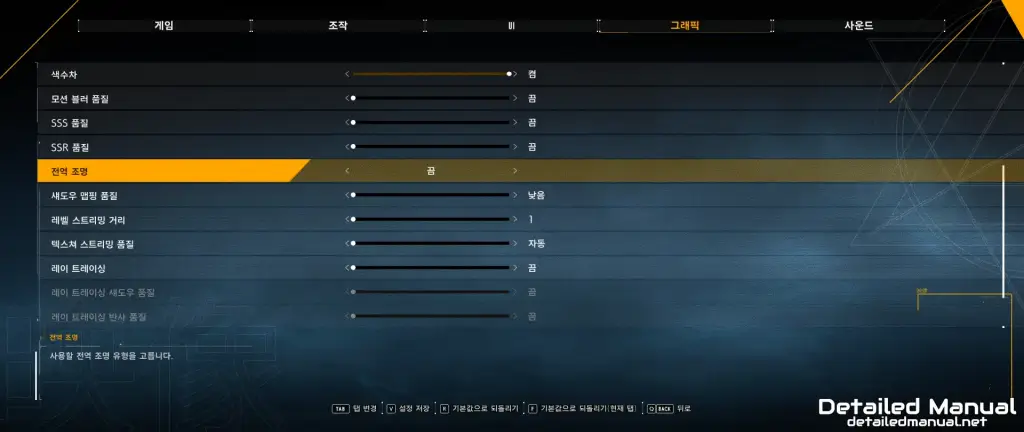
| 그래픽 옵션 | 끔 | SSAO | SSGI |
| ‘SSGI’와 프레임 차이 | ? | 19% | – |
고스트와이어 도쿄의 경우 전역 조명 옵션 의외로 두 가지(SSAO, SSGI)를 제공하고 있는데, 이 옵션만 간략하게 설명하자면 물체와 물체 사이에 생기는 그림자에 대한 옵션이다. 일반적으로 SSAO와 SSGI는 개인 취향의 영역에 존재한다고들 하나, 애초에 두 옵션 전부 사양을 존재감 있는 수준으로 잡아먹는 옵션이기도 하기에 사용할 것이라면 SSAO를, 컴퓨터가 고스트와이어 도쿄 게임을 구동하기에 버겁다면 끄는 것을 권장한다.
섀도우 맵핑 품질
| 그래픽 옵션 | 낮음 | 높음 |
| ‘높음’ 프레임 차이 | 2% | – |
섀도우 맵핑 품질의 경우, 말 그대로 맵의 그림자 품질을 의미한다. 높음과 낮음의 프레임 차이가 다른 옵션들에 비해 적은 편이므로 높음으로 두는 것이 낫다고 생각된다.
레벨 스트리밍 거리
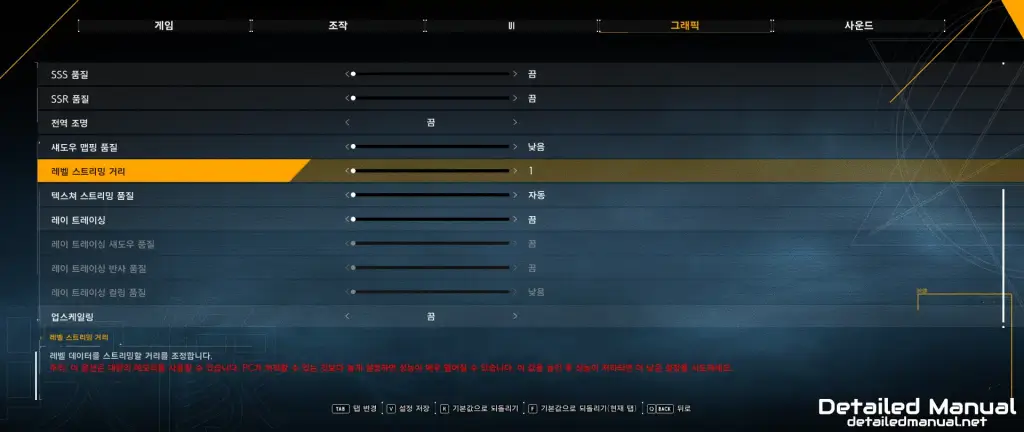
이건 한 번에 맵의 더 넓은 영역을 불러오는 것을 의미한다. 개인적으로는 이 옵션을 높이더라도 딱히 큰 프레임 체감을 느끼지 못했기에 가능한 최대로 두는 것을 권장하는데, 현재 사용 중인 그래픽 카드의 램이 낮다면 거리 조절 제한 또한 낮을 수 있다. 그러니까, 단순히 말해서 램에 미리 맵 데이터를 불러온 뒤, 빠르게 꺼내다 쓰는 옵션이라고 보면 된다. 24GB 램을 가진 그래픽 카드의 경우 레벨 스트리밍 거리를 4까지 선택할 수 있다고 한다.
텍스쳐 스트리밍 품질
| 그래픽 옵션 | 낮음 | 영화관 |
| ‘영화관’과 프레임 차이 | 2% | – |
이것도 일반적으로 사용되는 단어와는 좀 동떨어진 느낌으로 번역되었는데, 그냥 눈에 바로 보이는 텍스쳐 품질이라고 생각해 주면 된다. 일반적으로 이 옵션은 램 용량을 타는 경향이 있기에 예상대로 어떤 옵션을 선택하건 프레임 차이가 크게 발생하지는 않았다고 한다. 바로 위 옵션과 마찬가지로, 현재 그래픽카드의 램 용량에 따라 설정하되, 잘 모르겠으면 기본값인 자동에 두면 된다.
레이 트레이싱
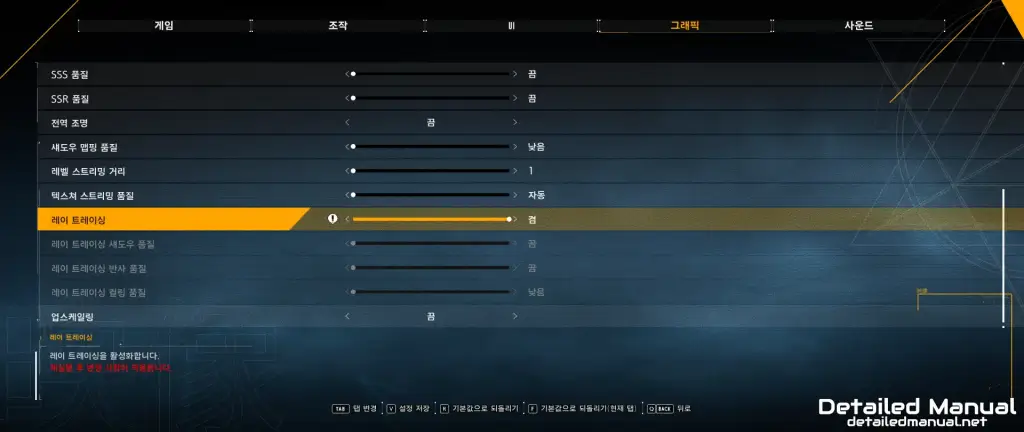
이번엔 레이 트레이싱 옵션에 관한 설정인데, 게임 자체가 반사 등의 최적화가 잘 이루어져 있기에 사양이 넘친다면 켜도 무관하다. 개인적으로는 레이 트레이싱이 (아직은) 이 게임에서만큼은 비효율적인 옵션이라고 생각하므로 끈 채로 사용하고 있다. 우선, 기존에도 켠 채로 사용했음에도 프레임이 잘 나왔다면 아래의 데이터를 참고하여 수정해 보도록 하자.
레이 트레이싱 섀도우 품질
| 그래픽 옵션 | 낮음 | 높음 |
| ‘높음’과 프레임 차이 | 2% | – |
이건 딱히 할 말이 없다. 사용할 것이라면 낮음 보다는 높음에 두는 것이 좋다.
레이 트레이싱 반사 품질
| 그래픽 옵션 | 낮음 | 높음 |
| ‘높음’과 프레임 차이 | 15% | – |
섀도우 품질과 마찬가지로 이 옵션 역시 읽으면 바로 감이 오듯, 레이 트레이싱을 이용한 반사의 정도를 나타내는 옵션이다. 이 옵션의 경우, 신기하게도 고스트와이어 도쿄 게임에서는 높음 옵션과 별 차이가 없음에도 낮음 옵션이 프레임을 상대적으로 15% 정도 확보할 수 있기에, 낮음에 맞추고 사용하는 것이 좋다.
레이 트레이싱 컬링 품질
| 그래픽 옵션 | 낮음 | 높음 |
| ‘높음’과 프레임 차이 | 2% | – |
레이 트레이싱 컬링 품질의 경우, 시야에 가려진 물체와 광선 추적 세기간의 옵션이다. 이미 사용할 것이라면 자세히 알 필요는 없고, 높음으로 맞춰 쓰는 것을 권장한다.
업스케일링 기술
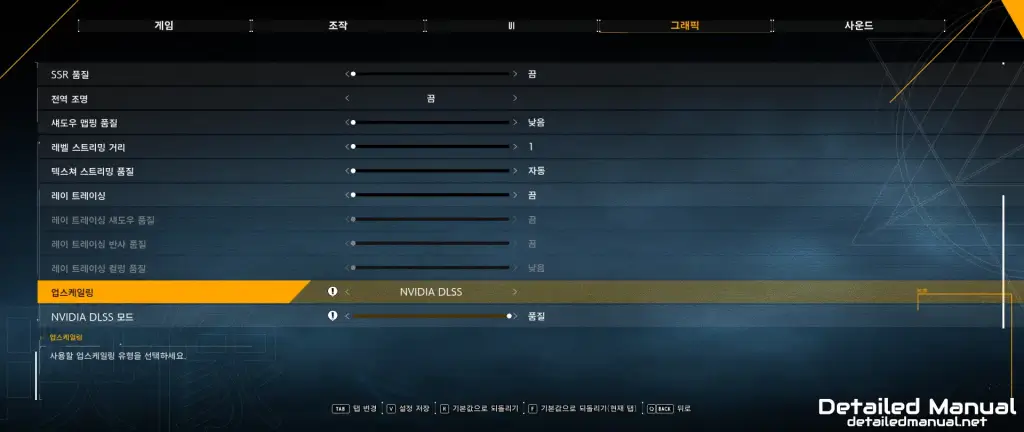
여기부터는 DLSS, FSR 등의 업스케일링 기술에 관한 설명이다. 업스케일의 경우, 다른 옵션들을 놓치기 싫을 때 차선책으로 함께 켜주면 좋다. 하지만, 그만큼 해상도를 떨어뜨리기도 하기에 어느 정도는 신중한 선택이 필요하다. 여담이라면, 시간이 지날수록 업스케일링 기술 자체가 상향되고 있어 잃는 해상도 대비 얻는 성능이 체감될 정도로 커지는 추세이기는 하다.
| 그래픽 옵션 | DLSS | TSR |
| 옵션의 권장 세기 | 품질(또는 더 높은 프레임이 필요하다면 균형) | 완전 품질 위주 |
사용할 수 있는 업스케일링 기술의 경우 DLSS, FSR, TSR의 총 세 가지가 제공되는데, 업스케일링 기술 자체가 화면을 흐릿하게 만들 수 있으므로 당연하게도 사양에 여유가 된다면 ‘끔’에 맞춰서 사용하는 것이 좋다. 사용할 것이라면 위의 내용을 참고하도록 하고, FSR의 경우는 다른 옵션들에 비해 밀리기에 선택지에 넣지 않는 것을 권장한다.
결론
글을 작성하다 보니 길어졌는데, ‘글을 다 봤는데, 무슨 옵션을 봐야 할지 모르겠어요.’라고 한다면, 아래에 나열된 옵션을 위에 정리한 내용을 토대로 순서대로 보며 맞춰 나가보도록 하자.
- 모션 블러 품질
- 전역 조명
- 레벨 스트리밍 거리
- 업스케일링 기술: 위 옵션들을 전부 조절했음에도, 프레임이 마음에 들지 않는 경우.
- SSS 품질
- SSR 품질
- 레이 트레이싱: 위 옵션들을 전부 마음에 들게 조절했음에도, 사양이 남아 프레임이 잘 뽑히는 경우.
- 레이 트레이싱은 업스케일링 기술과 함께 사용하는 것을 권장한다.